升级新版windows 10后 smb共享突然不能用
1、新版win10删除了开始菜单中控制面板的入口。左下角小娜处输入control ,会显示“控制面板“,点击后即可打开控制面板
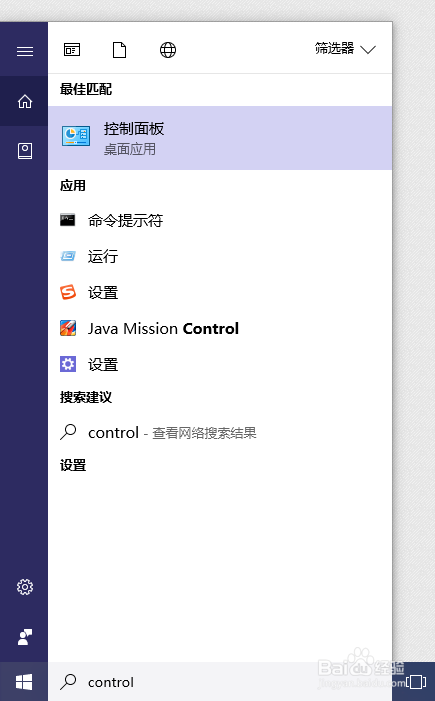
2、在【程序】分类中找到【程序和 功能】,在左侧栏找到【启用和关闭windows功能】,再依次找到图中所示的【SMB 1.0 /CIFS 服务器】,勾选左侧的勾,点击【确定】
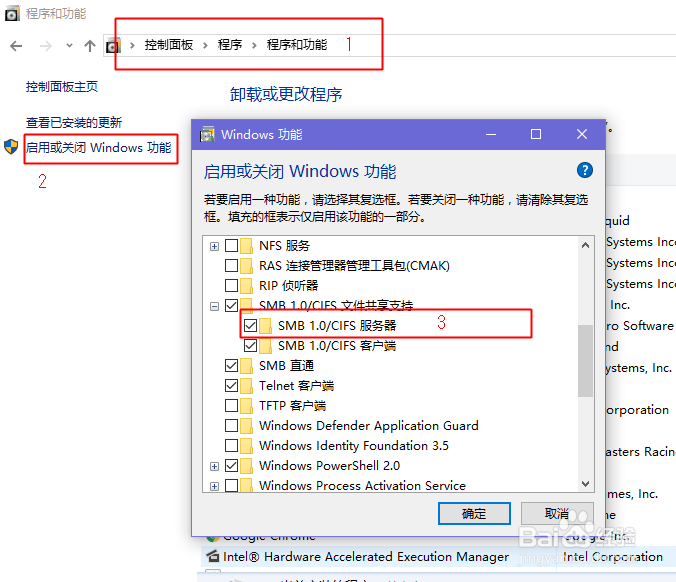
3、 重启电脑后即可
1、桌面【计算机】图标右键,【管理】,检查【本地用户和组】中的【用户】一栏中是否开启guest账号或者共享专用账号。具体的账户参考你自己之前的设置,确保和之前一样,无需参考本图片。
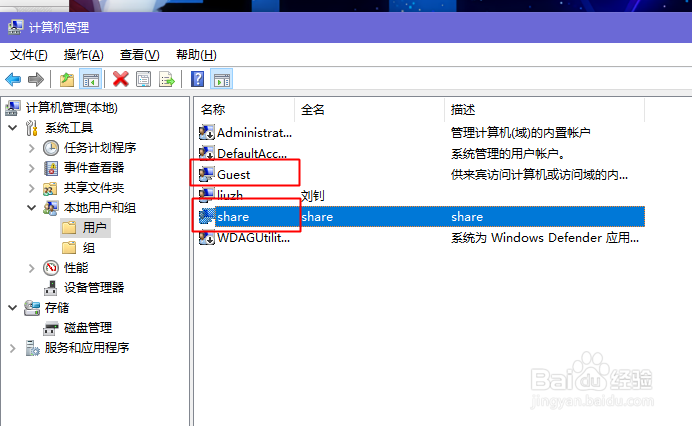
2、打开【控制面板】,在【系统和安全】中找到【windows defender防火墙】。在,分别在入站规则和出站规则中框选中【文件和打印机共享】相关的全部,右击,【启用】
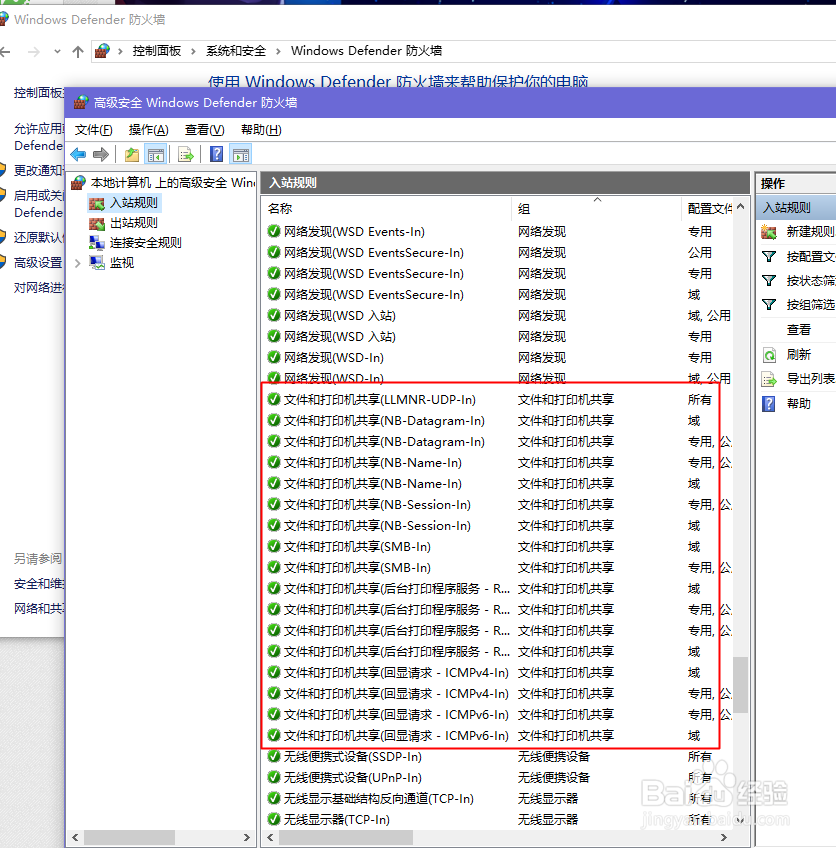
3、检查 共享目录的权限,是否有EveryOne或者专用的共享账号。(无需跟本图一样,具体参考之前可用时的设定)
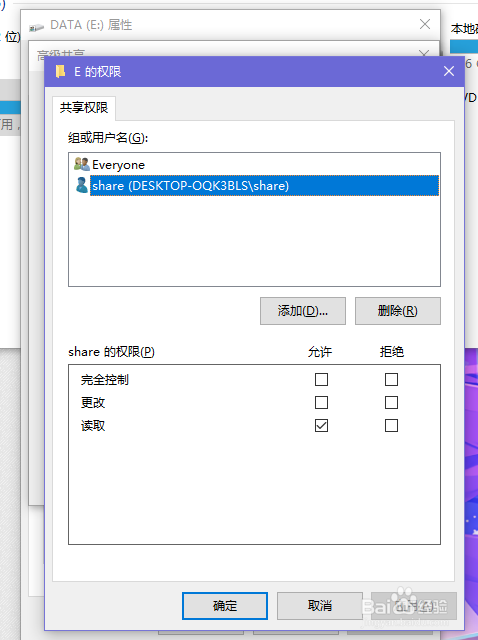
4、本文背景:原先es浏览器可以连接电脑查看共享的电影,升级后突然不可用了。原因是新版win10默认是关闭smb1.0的,需要手动开启。如果之前就不能用,那本文仅供参考不作为解决方案
如果还有问题,请百度 共享 组策略 或者其他相关设定
本文仅个人总结,不代表官方或权威
防火墙设置可能会带来安全隐患,如不必要请不要改动。
任何设定更改完后请重启电脑以验证是否生效。
--------------------------------------------------------
还可能出现的就是
1.Linux共享windows无法访问,本篇不涉及
2.做完以上操作后任然不能访问,需要检查你的三方防火墙(杀软)是否开启了网络防护,这也是可能导致共享无法访问的原因之一
声明:本网站引用、摘录或转载内容仅供网站访问者交流或参考,不代表本站立场,如存在版权或非法内容,请联系站长删除,联系邮箱:site.kefu@qq.com。
阅读量:72
阅读量:34
阅读量:37
阅读量:164
阅读量:173